Blender voor architectuur? Een perfecte match dankzij D5 Render!
Blender is een open-source en multifunctioneel grafisch hulpmiddel. Echter, als universeel 3D-gereedschap is Blender niet altijd ideaal. Dankzij D5 Render is Blender de ideale visualisatie tool.

Om de veelgebruikte effecten in architectuurvisualisatie zoals sneeuw, regen, wolken, vegetatie of geanimeerde voertuigen te bereiken, hebben ontwerpers meerdere add-ons nodig om met Blender te werken. Daar is de realtime renderingtool D5 Render de ideale oplossing voor.
Livesync plugin D5
Met D5 Export, D5 Link en D5 Material Bake heb je alle tools in handen om je Blender-projecten naar een hoger niveau te tillen. Synchroniseer je Blender-scene met D5 Render en profiteer van de geavanceerde rendermogelijkheden. Pas je materialen aan, stel je verlichting in en genereer fotorealistische beelden in een fractie van de tijd.
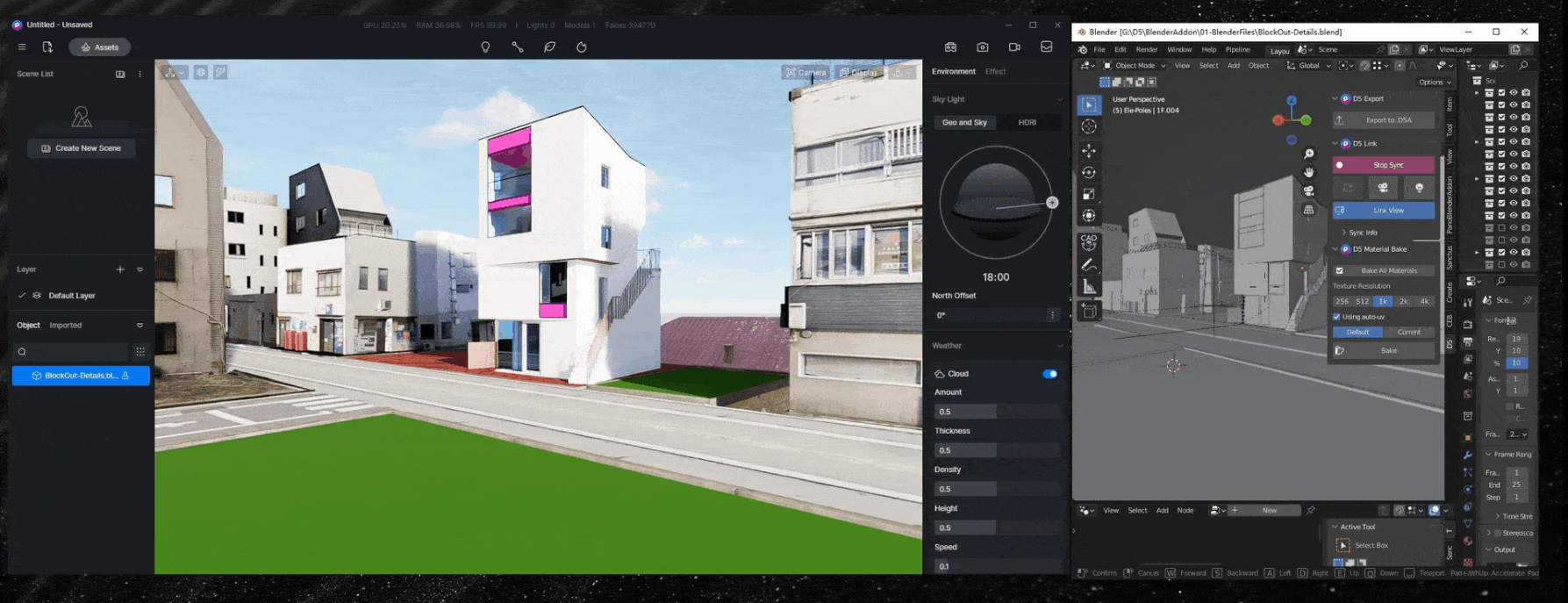
Maak een realistisch blok met Blender-D5
Om te tonen hoe D5 Render je helpt om efficiënter te werken, tonen we hoe je een realistisch blok maakt met Blender-D5 realtime rendering.


1. Stuur je Blender-project naar D5 Render
Controleer eerst je Blender-model en synchroniseer de modellen, lichten en verschillende materialen met D5 Render. Latere wijzigingen in Blender kunnen snel worden bijgewerkt in D5.
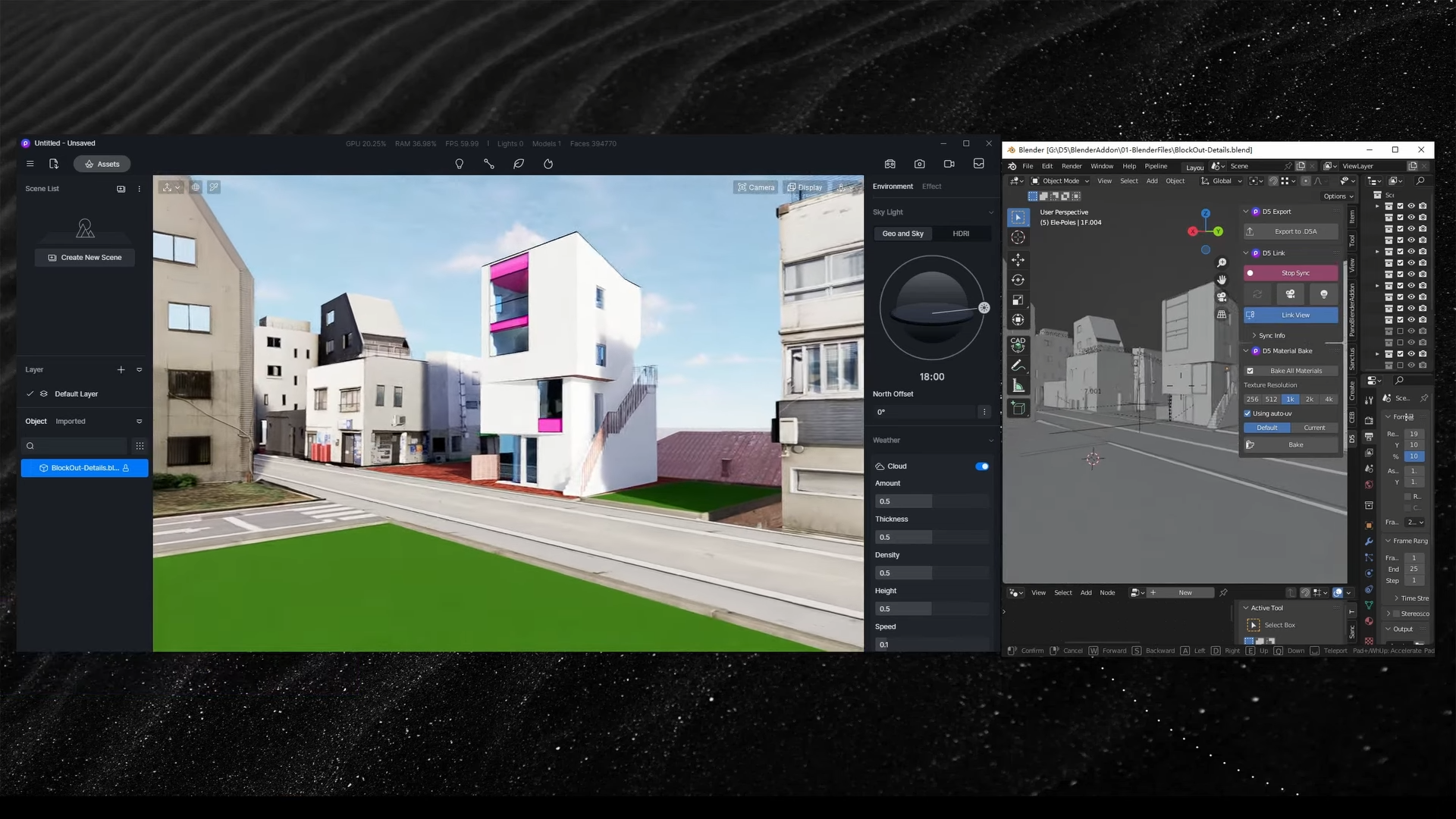
Om modellen met curve-nodes te synchroniseren, moet je vooraf curve-node-modellen converteren naar mesh-node-modellen in Blender.
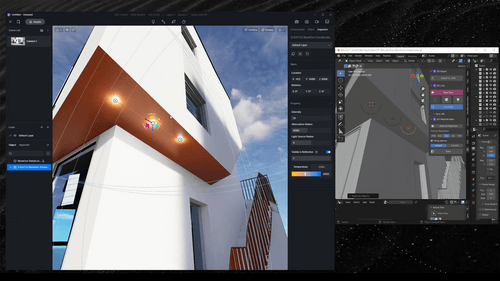
2. Creëer een sfeervolle omgeving
Gebruik de ingebouwde bewolkte HDRI als basis voor een donkere, regenachtige lucht. Je kunt deze verder aanpassen door de intensiteit van de HDRI te verlagen en eventueel een eigen HDRI te importeren voor een meer gepersonaliseerde look.
Wil je snel waterplassen op de weg? Ga naar 'Omgeving > Weer', schakel 'Neerslag' in en stel de intensiteit in op 0. Klaar! Voor andere weersomstandigheden zoals mist of sneeuw, vind je alle opties in 'D5 Weer'.
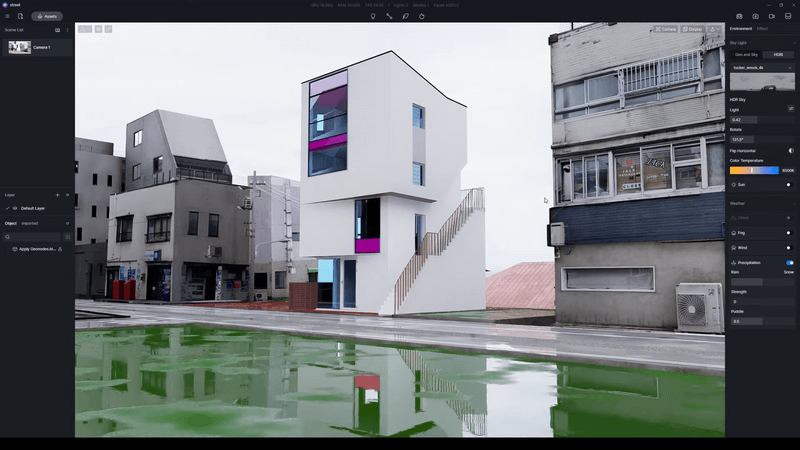
3. Gemakkelijk materialen bewerken
Het bewerken van materialen is vrij eenvoudig in D5 Render. Zonder complexe texturen hoef je alleen maar de textuurschuif te slepen en je ziet hoe het materiaal verandert. Neem bijvoorbeeld deze leuning.
Om de leuning een bruinrode metalen look te geven, kies je eerst een materiaal uit de ingebouwde D5-assetbibliotheek. Verander de kleur in een donkerrode tint en pas ‘Ruwheid’ en ‘Metallic’ naar wens aan. Schakel ‘Round Corner in voor een zachte rand. Nu ziet de leuning er realistisch uit.
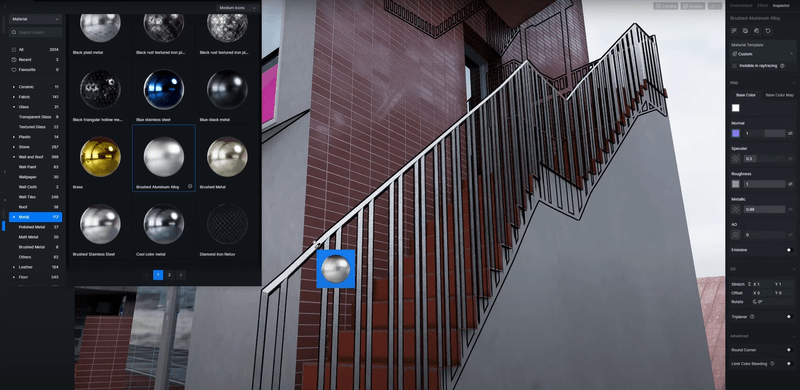
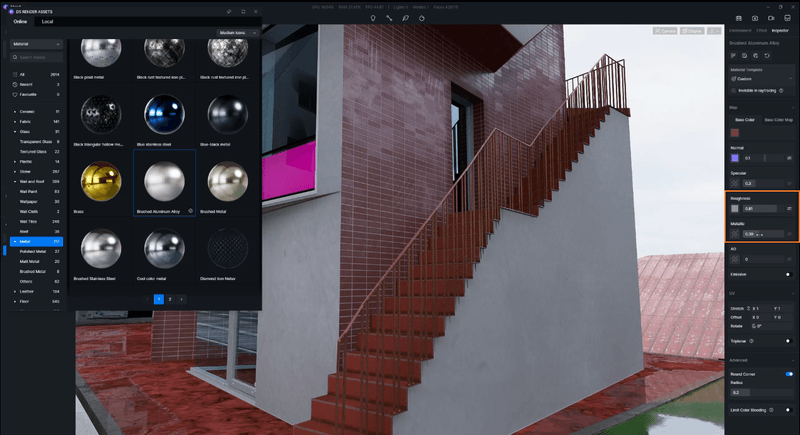
Je kan ook andere materialen op deze manier bewerken. De D5-assetbibliotheek heeft meer dan 2.000 hoogwaardige materialen. Sleep ze naar je ontwerp en met een paar aanpassingen aan de parameters krijg je een realistisch effect.
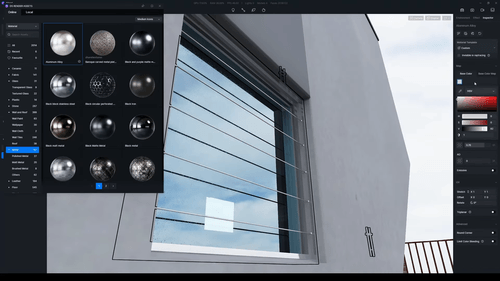
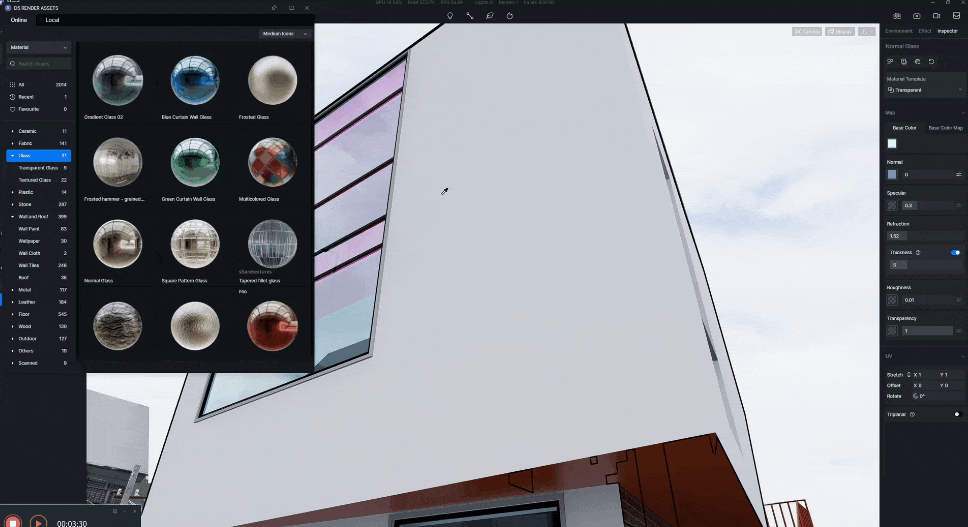
4. Verrijk je ontwerp met meer elementen
Nadien kan je nog meer details toevoegen om je ontwerp rijker en levendig te maken. Met D5 Render hoef je niet langer op internet te zoeken naar decoratie. De ingebouwde D5-assetbibliotheek bevat meer dan 8.000 stilstaande en geanimeerde modellen en onderdelen, van interieuraccessoires tot planten, personages en voertuigen.
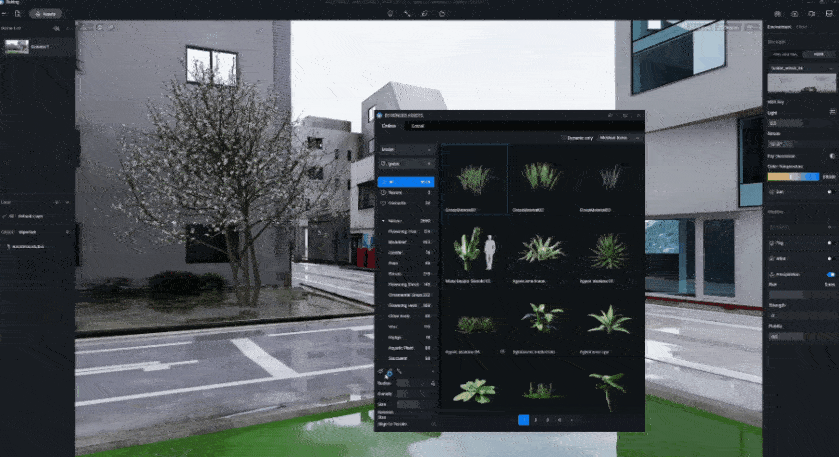
Zo kan je bijvoorbeeld struiken en bloeiende bomen op het gazon toevoegen. Voeg vervolgens andere ornamenten toe zoals geanimeerde personages en interieurelementen om de scène realistischer te maken.
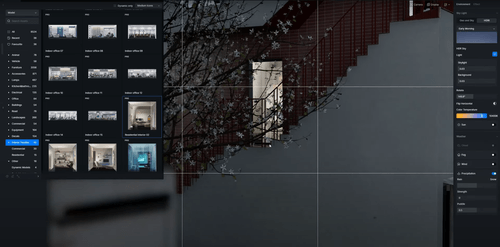
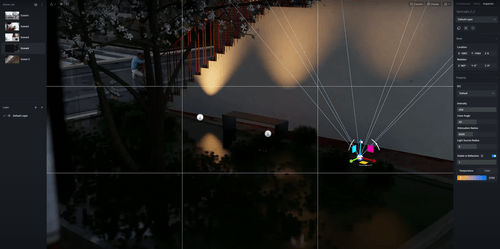
5. Snel een prachtige animatie renderen
Tot slot komt de laatste stap, renderen. Stel de eerste en laatste camerashots in op de tijdlijn en ontwerp een pad voor de camerabeweging. Je bent nu helemaal klaar om animaties naar wens te renderen.

Klaar om het zelf uit te testen en sfeervolle ontwerpen te maken door Blender en Archviz te combineren met D5? Vraag snel een trialversie aan!

.jpeg)

